Als je een fervent iPhone-gebruiker bent, vraag je je misschien af of je ook kunt afhalen Amazon Alexa. Gelukkig zijn de twee apparaten zeer compatibel en komen de bijbehorende slimme platforms nog dichter bij elkaar dankzij ontwikkelingen als de Materie protocol, waarvoor zowel Apple als Amazon (onder andere) hebben samengewerkt.
Inhoud
- Hoe verbind ik Amazon Alexa met mijn iPhone?
- Hoe koppel ik mijn iPhone met een Alexa-apparaat?
- Waarom koppelt een Alexa-apparaat niet met mijn iPhone?
Aanbevolen video's
Eenvoudig
20 minuten
iPhone
Alexa app
Amazon Echo-apparaat (optioneel)
Met andere woorden: er is geen beter moment om Alexa met je iPhone te gebruiken, en de installatie is niet moeilijk. Uw iPhone kan ook compatibel zijn
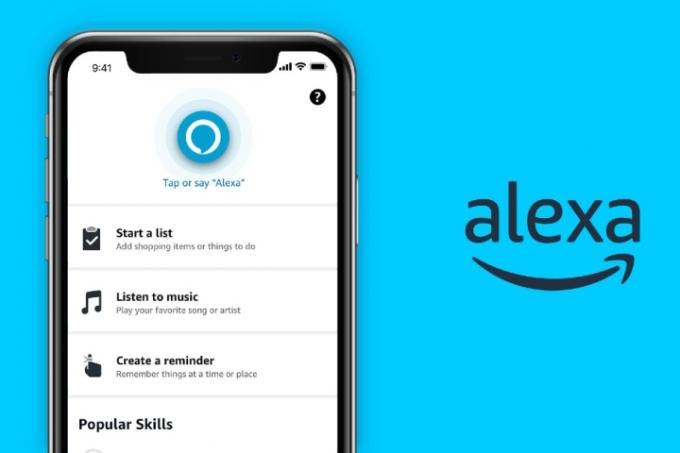
Hoe verbind ik Amazon Alexa met mijn iPhone?
Het goede nieuws is dat je geen fysiek Alexa-apparaat nodig hebt om te gebruiken
Stap 1: Open de App Winkel op het startscherm van uw iPhone. Gebruik de Zoekopdracht knop linksonder om te zoeken naar 'Alexa-app' of een soortgelijke zin.
Stap 2: Blader door de resultaten om te vinden Amazon Alexa. Selecteer de Blauwe wolk downloadknop naast de app om deze te downloaden.

Verwant
- Beste slimme terrasverlichting onder de $ 100
- Kan een slim sprinklersysteem u helpen minder water te gebruiken?
- Ik vond een videodeurbel voor $ 30 in Amazon's Prime Day-deals
Stap 3: Wanneer de app is gedownload, selecteert u Open.
Stap 4: Omdat dit de eerste keer is dat u de app gebruikt, wordt u gevraagd in te loggen met het e-mailadres en wachtwoord van uw Amazon-account. Voer deze informatie in en selecteer Aanmelden.
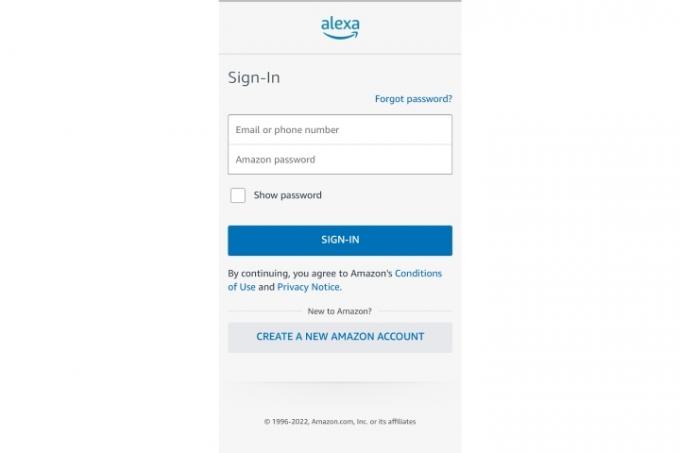
Stap 5: Bevestig uw naam en ga verder. U heeft op dit moment de mogelijkheid om een stem-ID in te stellen, maar u kunt deze altijd overslaan en er later naar terugkeren. Als u klaar bent, kiest u Mijn functies instellen om enkele belangrijke Alexa-instellingen te implementeren, zoals uw contacten voor bellen, meldingen, enzovoort. Kiezen Klaar wanneer je klaar bent.

Stap 6: Je bevindt je nu op het Alexa-startscherm, waar je een aantal opties ziet om muziekaccounts te koppelen, nieuws- of sportteams toe te voegen, boodschappenlijstjes te maken, enzovoort. Het is een goed idee om rond te kijken en vertrouwd te raken met wat
U kunt bijvoorbeeld gebruik maken van de Voeg een apparaat toe mogelijkheid om te koppelen al uw compatibele slimme apparaten En de Routines sectie om opdrachten te maken waarmee meerdere apparaten tegelijk kunnen worden bediend.
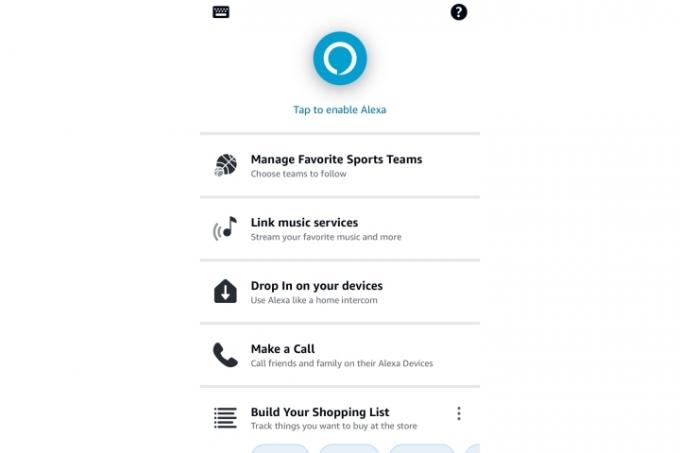
Hoe koppel ik mijn iPhone met een Alexa-apparaat?
Als je een Alexa-apparaat zoals een Amazon Echo hebt, kun je deze ook via Bluetooth aan je iPhone koppelen. Dat is een optie als je muziek of andere audio via een echo wilt afspelen, maar geen van je muziekaccounts wilt verbinden
Gelukkig is verbinden via Bluetooth eenvoudig. Finish uw Alexa-apparaat instellen - als je de Alexa-app al hebt ingesteld, zou dit ook eenvoudig moeten zijn. Wanneer u klaar bent, ontgrendelt u uw iPhone en zorgt u ervoor dat Bluetooth is geactiveerd. Houd de iPhone dichtbij het apparaat en zeg: "
Je iPhone zou het Alexa-apparaat snel moeten oppakken in de koppelingsmodus en vragen of je actie wilt ondernemen. Kiezen om Paaren de twee apparaten zullen worden gekoppeld. Nu kunt u opnieuw verbinding maken door het te vertellen
Met de Bluetooth-verbinding wordt alle muziek die u afspeelt uit uw iTunes-bibliotheek, Apple Music, enz., afgespeeld vanaf uw Alexa-apparaat. Je kunt zeggen, "

Waarom koppelt een Alexa-apparaat niet met mijn iPhone?
Als het je niet lukt om je iPhone verbinding te laten maken met een Echo of een soortgelijk apparaat, zijn er een paar oplossingen die je kunt proberen:
Zorg ervoor dat uw apparaat en uw iPhone zijn bijgewerkt naar de nieuwste softwareversies.
Sluit de Alexa-app op je iPhone geforceerd af en probeer opnieuw verbinding te maken.
Koppel uw Alexa-apparaat los, wacht enkele seconden en sluit het weer aan voordat u het opnieuw probeert.
Het Bluetooth-bereik is goed, maar kan soms verstoord zijn. Zorg ervoor dat je telefoon zich dicht bij het Alexa-apparaat bevindt.
Als uw apparaat als gekoppeld wordt weergegeven in het Bluetooth-gedeelte van uw iPhone-instellingen, kiest u het apparaat en geeft u uw iPhone de opdracht het apparaat te vergeten. Probeer het nu opnieuw te koppelen.
Aanbevelingen van de redactie
- De beste slimme thuistechnologie voor je studentenhuis
- Hoe u uw Alexa-apparaten kunt synchroniseren
- Roku Binnencamera 360 SE vs. Blink Mini Pan-Tilt Camera: welke is de beste binnencamera?
- De beste Prime Day-robotstofzuigerdeals, vanaf slechts $ 97
- Prime Day biedt je deze populaire Roomba-robotstofzuiger voor $ 150
Upgrade uw levensstijlMet Digital Trends kunnen lezers de snelle technische wereld in de gaten houden met het laatste nieuws, leuke productrecensies, inzichtelijke redactionele artikelen en unieke sneak peeks.




